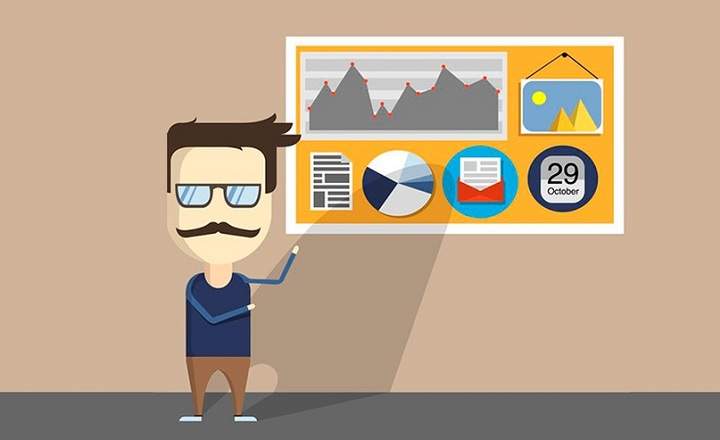Ang isang aparato ay sinasabing na-brick kapag ito hindi man lang ma-access ang desktop, na-stuck sa isang walang hanggang boot loop, o hindi lang mag-on. Ibig sabihin, nakaharap kami sa isang magandang brick. Isang napakamahal na paperweight. Anyway, bagaman a ladrilyo nangangahulugan ito na ang telepono o tablet ay ganap na hindi nagagamit, hindi ito nangangahulugan na hindi ito maaaring ayusin o ayusin nang may kaunting kasanayan.
Sa post ngayon ay susuriin natin12 tip o alituntunin para subukang ayusin ang na-brick na Android device. Iyon ay, na may hindi na mababawi na pagkabigo ng software. «Paano buhayin ang isang LG na hindi naka-on?»At mga sagot sa iba pang katulad na mga tanong, sa ibaba.

Mga tip para sa pag-aayos ng isang brick o hindi nagagamit na telepono
Ang nais kong makamit sa artikulong ito ay hindi umupo sa isang upuan, malayo dito. Ang bawat terminal ay isang mundo at kung ano ang gumagana para sa isang device ay maaaring hindi gumana para sa isa pa. Paano kung gusto ko i-embed ang 11 ideyang ito sa iyong utak, dahil halos maituturing silang mga unibersal na katotohanan.
"Hindi ko sasabihin sa iyo kung paano ayusin ang iyong nasira na cell phone, ngunit bibigyan kita ng ilang mga tip na makakatulong sa iyong ayusin ito nang mag-isa."
Tip # 1: Magsagawa ng "Hard reset"
Kapag hindi gumagana ang isang telepono, ang unang bagay na iniisip natin ay ang paggawa ng factory wipe. Bagama't hindi namin ma-access ang mga setting ng Android, maaari naming subukan palagi isang "hard reset" mula sa pagbawi Ng device.
Ang pagkakaiba sa pagitan ng hard reset at factory reset na gagamitin ay ang hard reset ay maaaring isagawa nang hindi nilo-load ang operating system - mahalaga kung na-brick ang mobile. Makakakita ka ng higit pang mga detalye sa kung paano gumawa ng magandang factory reset mula sa pagbawi sa POST na ito.
Tip # 2: Ang isang brick na telepono ay (halos) hindi kailanman nasira ng software: maaari itong palaging konektado sa isang PC sa pamamagitan ng USB
Kahit na ang telepono ay nag-reboot sa isang walang hanggang loop, huwag i-load ang menu ng pagbawi o kahit na i-on - mayroon pa ring solusyon. Maliban sa isang short circuit o pagkabigo ng alinman sa mga bahagi ng hardware nito, maaaring palaging konektado sa isang PC sa pamamagitan ng USB.

Kung i-install namin ang mga driver ng device sa isang PC at ikinonekta ito gamit ang isang USB cable, magagawa ng aming kagamitan na makilala at makipag-ugnayan dito. Kahit na ang telepono ay naka-off at walang baterya.
Tip # 3: ADB at Fastboot command para sa iyong bricked na telepono
Ang mga utos ng ADB at Fastboot ay nagpapahintulot sa amin direktang makipag-ugnayan sa aming Android mula sa PC. Para dito, kinakailangan na mayroon kaming naka-install na ADB at Fastboot packages.
Ito ay lubhang kapaki-pakinabang kung hindi tayo makakapasok sa pagbawi upang magsagawa ng factory reset. Halimbawa, gamit ang command «adb reboot-recovery»Maaari naming i-restart ang telepono at i-load ang recovery mode nang direkta -mula sa kung saan maaari naming gawin ang hard reset-.
Maaari din nating gamitin ang command «adb reboot-bootloader»Upang i-restart ang mobile at i-load ang bootloader menu ng device.
Kaugnay:Pangunahing gabay sa mga ADB command para sa Android
Tandaan: Kung kami ay mga advanced na user at hindi kami natatakot na "basahin ang aming mga kamay" maaari rin naming gamitin ang fastboot. Isang mas makapangyarihang tool kaysa sa ADB na nagbibigay-daan sa amin na mag-flash ng mga partisyon, pagbawi, pag-boot at iba pang malalim na pagkilos.
Tip # 4: Smart Phone Flash Tool + ROM ng iyong terminal
Kung ang problema ay talagang seryoso at hindi malulutas sa isang hard reset, pagkatapos ay ipinapayong i-flash ang terminal.Ito ay isang bagay na maaaring gawin gamit ang mga fastboot command. Sa kabutihang palad, mayroon ding mga kumikislap na tool na gumagawa ng trabahong ito para sa amin.
Ito ay kung ano ang kilala bilang isang Smart Phone Flash Tool, at ang bawat device ay may katumbas na programa sa pag-flash para sa PC. Halimbawa, ginagamit ng mga Samsung Odin, mga terminal na may ginagamit na mga processor ng Mediatek SP Flash Tool, ginagamit ng HTC Windroid, atbp.
Sa sandaling mayroon na kami ng kaukulang flashing na application kailangan lang naming maghanap ng isa stock ROM, isang larawan ng operating system ng aming Android terminal.

Kapag mayroon na tayong ROM, gagamitin namin ang flashing program para kopyahin ang ROM sa aming terminal at sa gayon ay may ganap na malinis at 100% na aparatong gumagana. Tulad ng unang araw.
Ito ang karaniwang pamamaraan para sa pagbawi ng anumang telepono, gaano man ito kasira.
Tapos iiwan kita a LINK kung saan ipinaliwanag ang pagpapatakbo ng pinakakaraniwang mga tool sa flashing.
Tip # 5: Mag-flash ng bagong ROM na may ADB Sideload
Kung mayroon kaming custom na pagbawi na naka-install sa aming Android maaari naming samantalahin ito sa aming pabor. Ang mga custom na pagbawi tulad ng TWRP ay nagbibigay-daan sa amin na mag-flash ng mga ROM o factory na larawan ng aming Android.
Sa ADB Sideload, maaari tayong mag-flash ng ROM mula sa PC sa pamamagitan ng paglalagay ng isang command sa MS-DOS. Makikita mo nang detalyado ang lahat ng hakbang sa tutorial na ito kung paano mag-install ng Android ROM na may ADB Sideload.

Tip # 6: Hayaang maubos ang baterya
Kapag ang isang terminal ay may hindi na maibabalik na software failure, maraming beses na hindi namin makuha ang flashing tool upang matukoy o gumana nang maayos sa aming terminal.
Upang malutas ito ang pinakamahusay na bagay ay hayaang maubos ang baterya.
Sa ganap na naubos na baterya, mas malamang na magagawa ng aming Flash tool ang trabaho nito.
Mag-ingat, kung minsan ang isang device ay maaaring tumagal ng ilang araw upang ganap na ma-download.
Tip # 7: Emergency Start sa pamamagitan ng Button Combination
Maniwala ka man o hindi, maraming terminal ang may posibilidad na magkaroon ng emergency ignition. Iyon ay, isang kumbinasyon ng mga pindutan na kung naisakatuparan nang tama ay maaaring magpapahintulot sa amin na i-on ang telepono.
Ano ang kumbinasyon ng pindutan?
Ang eksaktong kumbinasyon ay nakasalalay sa bawat tagagawa at terminal, kaya dito ako makakatulong sa iyo ng kaunti. Ang masasabi ko sa iyo ay sa aking kaso, sa isang sitwasyon kung saan ang terminal ay ganap na patay, nagawa kong i-on ito sa pamamagitan ng pagpindot sa lahat ng mga pindutan nang sabay-sabay sa loob ng mga 5 segundo.
Ang iba pang posibleng kumbinasyon ay maaaring:
- Tumaas ang volume + Power
- Volume Down + Power Button
- Volume Up + Power + Button ng Home
Tip # 8: Pagkabigo ng hardware?
Tulad ng nabanggit ko sa simula, ito ay mga solusyon para sa mga terminal na may pagkabigo sa software, kung ang terminal ay nagdusa ng isang matinding suntok o maikling circuit, pinakamahusay na dalhin mo ito sa teknikal na serbisyo.
Kung sakaling masira dahil sa pagkahulog sa tubig, ang aking rekomendasyon ay ilagay ito sa isang bag na may kaunting bigas sa loob ng ilang oras / araw upang masipsip ang kahalumigmigan. Kahit na hindi ito palaging gumagana, maraming beses na maaari naming i-on ang terminal kahit man lang upang subukang mabawi ang data na nakaimbak dito.
Tip # 9: USB Jig para sa mga hard brick
Isa sa mga huling opsyon sa pagbawi, lalo na kung nahaharap tayo sa tinatawag na isang «matigas na ladrilyo»O hindi mababawi na kabiguan kung saan ang telepono ay hindi man lang naka-on, ay ang pagbili ng USB Jig.

Ang USB Jig ay isang device na kumokonekta sa USB input at i-activate ang download mode mula sa terminal. Sa ganitong paraan, pinapayagan kaming muling i-install ang stock firmware ng device.
Ito ay isang gadget na makikita sa napakagandang presyo sa mga tindahan gaya ng Amazon o Ebay. Ang masamang balita ay hindi ito gumagana sa lahat ng mga aparato at hindi nag-aalok ng anumang garantiya ng paggamit, kaya karaniwan, sa mga kasong ito ay kadalasang pinakamahusay na dalhin ito sa tindahan para sa pagkumpuni.
Tip # 10: Sirang screen?
Kung ang problema ay nasira ang screen ng ating telepono o tablet, dapat nating tasahin kung sulit ba itong ayusin o hindi. Kung sisingilin tayo ng tindahan sa sulok ng 70 o 80 euro, marahil ay mas maginhawang bumili ng bagong mobile.
Sa personal, hindi ko inirerekumenda na gawin ang pag-aayos sa iyong sarili, dahil ito ay isang napaka-pinong proseso. Sa kawili-wiling video na ito ay makikita natin paano gumawa ng sirang screen repair step by step ng isang tunay na propesyonal:
Tip # 11: Problema sa baterya?
Sa wakas, kung sa tingin mo ay hindi naka-on ang iyong smartphone at iyon ang problema ay maaaring nasa baterya, huwag mag-atubiling tingnan ang kawili-wiling post na ito kasama ang 4 na praktikal na trick upang buhayin ang isang masamang baterya ng smartphone.
Tip # 12: Nasira ba ang power button?
Kung ang power button ay sira o nasira dahil sa isang suntok at hindi namin mabuksan ang terminal mayroong ilang mga opsyon na maaari naming subukan. Ang ideya ay i-on ang Android phone at kapag naabot na ang layuning ito, palitan ang power function sa isa pang pisikal na button (gaya ng isa sa mga volume button).
- Buksan ang telepono: Upang simulan ang terminal ay magagawa rin natin ito gamit ang mga utos ng ADB (pagkonekta sa terminal sa isang PC at paglulunsad ng command na "adb reboot") o pagkonekta sa terminal sa baterya (awtomatikong magsisimula ang ilang mobile kapag nakakonekta ang charger sa USB port).
- Italaga ang on / off function sa isa pang button: Para dito maaari kaming gumamit ng isang app tulad ng Power Button hanggang Volume Button(na eksaktong ginagawa iyon, italaga ang power button sa volume button) o Screen ng Gravity, isa pang app na nagbibigay-daan sa amin na i-on at i-off ang screen sa pamamagitan ng paggamit ng mga galaw.

 I-download ang QR-Code Power Button sa Volume Button Developer: TeliApp Presyo: Libre
I-download ang QR-Code Power Button sa Volume Button Developer: TeliApp Presyo: Libre 
 I-download ang QR-Code Gravity Screen - Naka-on / Naka-off Developer: Plexnor Presyo: Libre
I-download ang QR-Code Gravity Screen - Naka-on / Naka-off Developer: Plexnor Presyo: Libre Upang matapos, iniiwan ko rin sa iyo ang kaukulang video na na-upload ko sa YouTube, na nagkokomento sa parehong mga tip na ito:
Ano sa palagay mo? May alam ka bang ibang paraan para makabawi mula sa isang ladrilyo?
meron ka Telegram naka-install? Tumanggap ng pinakamahusay na post ng bawat araw sa aming channel. O kung gusto mo, alamin ang lahat mula sa aming Pahina ng Facebook.